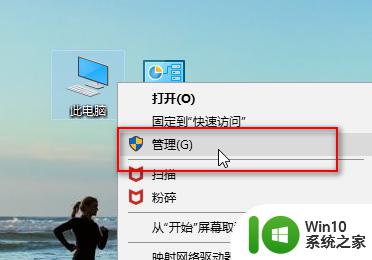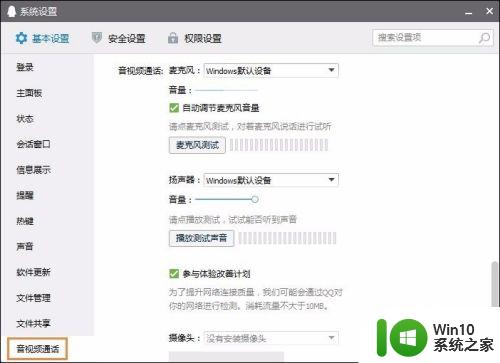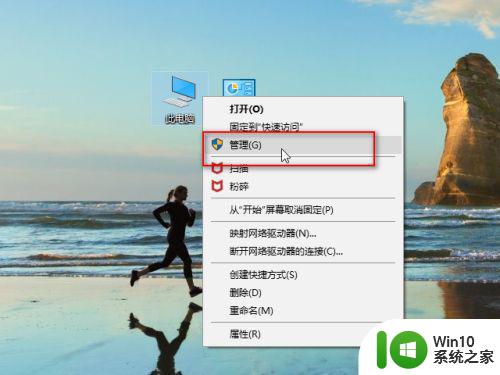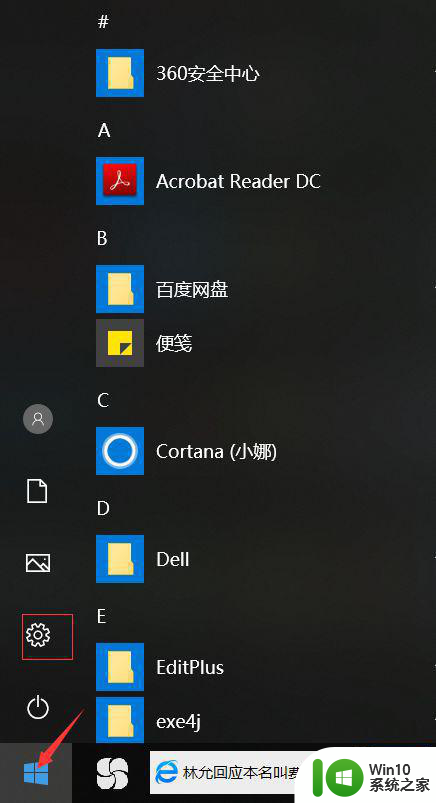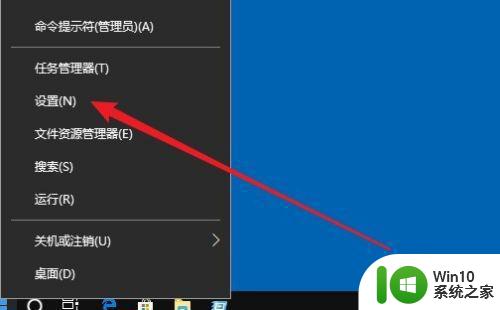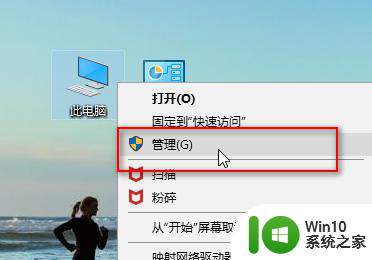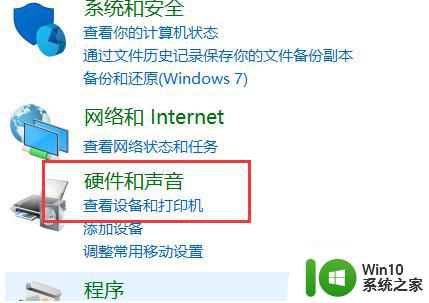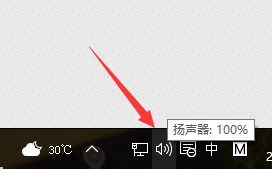win10麦克风启用了但是没声音如何恢复 win10麦克风开启后无声音怎么办
最近很多Win10系统用户反映在启用麦克风后却无法录音或通话,这让他们非常困扰,在使用电脑时,麦克风的作用是非常重要的,如果没有声音就无法正常进行语音通话或者录制音频。当Win10系统的麦克风开启后无声音时,我们该如何解决呢?接下来我们将介绍一些可能的解决方案,希望能帮助到遇到这一问题的用户。
具体方法:
方法一:
1、我们打开“控制面板”→“硬件和声音”。
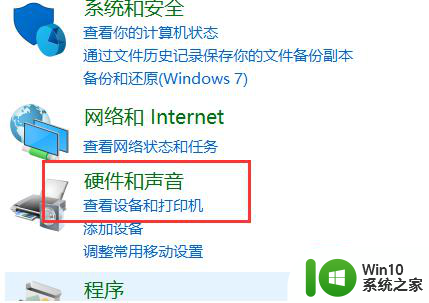
2、再打开管理音频设备。
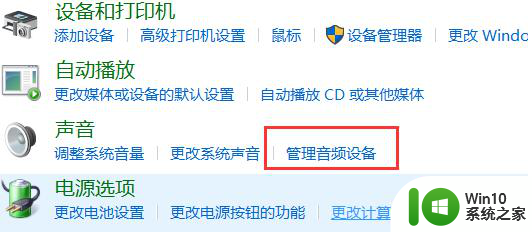
3、声音”的界面中,切换至“录制”的选项卡,双击“麦克风”。
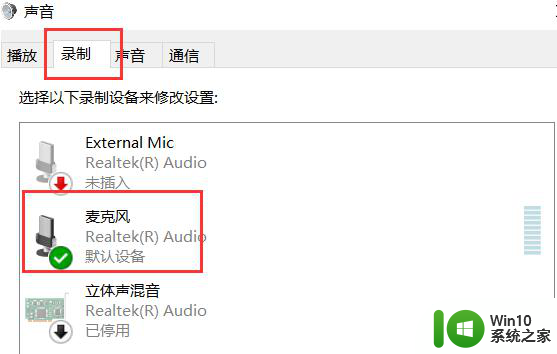
4、点击切换至“级别”的选项卡调整麦克风音量至最大,如果麦克风声音不够大。我们还可以设置麦克风加强。
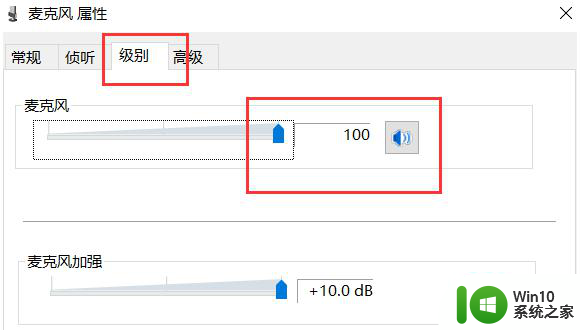
5、注意是否有“静音”选项。

6、如麦克风被静音了,关闭静音即可。
方法二:
1、麦克风没声音是驱动出现了问题,大概率是系统损坏导致的。一般这个问题之后重装系统可以根治问题。可以采用简单的一键重装系统的方法解决,具体的步骤参照:一键重装系统教程。

方法三:
1、确认麦克风插孔是否连接正确。
2、一般带麦克风的耳机都有两组接线 插头 。
3、一组为绿色插头(即耳机音频信号),另一组为红色插头(即麦克风信号输入)。

4、首先确认红色插头应当连接到电脑面板对应的红色插孔中(通常情况下会有耳机和麦克风图标标识)。
方法四:
确认声卡驱动程序是否正常。
1、点击“开始”菜单——>选择“运行”——>在运行中输入“devmgmt.msc”(不含引号)。
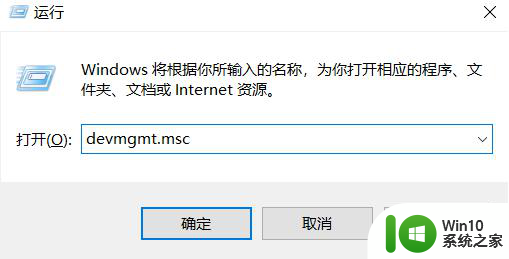
2、点击确定打开设备管理器——>在设备管理器的任意位置查看是否出现带有感叹号或问号的项目。
3、再展开“声音、视频和游戏控制器”前面的+号,查看下方是否有带感叹号或问号的项目。
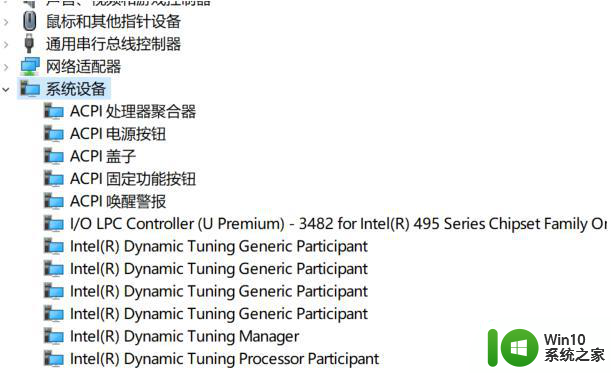
4、如果有,说明声卡驱动不正常或未安装。百度搜索“驱动精灵”下载安装驱动精灵后,打开驱动精灵一键检测修复驱动即可。
以上就是win10麦克风启用了但是没声音如何恢复的全部内容,碰到同样情况的朋友们赶紧参照小编的方法来处理吧,希望能够对大家有所帮助。